Como condensar uma lista para não ter células em branco no Excel?
Para uma lista com várias células em branco, você pode querer condensar a lista e compactar todas as células não vazias. Mover manualmente as células não vazias para cima ou para baixo uma a uma para condensar a lista é demorado durante o trabalho. Este artigo mostrará dois métodos para condensar uma lista sem células em branco em detalhes.
Condense uma lista para não ter células em branco com filtragem e cópia
Condense uma lista para não ter células em branco com Kutools para Excel
Condense uma lista para não ter células em branco com filtragem e cópia
Você pode filtrar todas as células não vazias da lista, selecionar e copiar apenas as células visíveis e depois colar essas células em uma nova coluna. Por favor, siga os passos abaixo.
1. Selecione a lista que deseja condensar e clique em Dados > Filtro. Veja a captura de tela:

2. Em seguida, uma seta suspensa será adicionada à primeira célula da lista, clique na seta, desmarque a caixa (Em branco) e clique no botão OK. Veja a captura de tela:
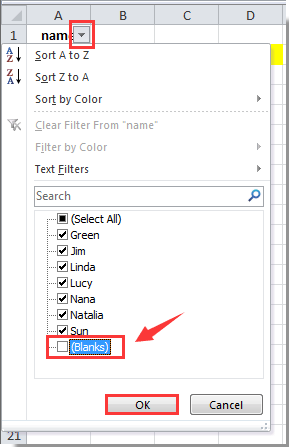
3. Agora todas as células não vazias foram filtradas, por favor selecione e copie essas células e cole-as em uma nova coluna.
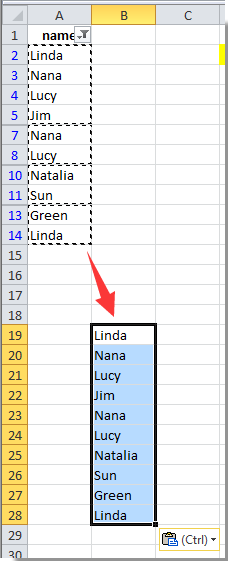
Agora a lista está condensada e não tem células em branco no Excel.
Observação: As células visíveis copiadas precisam ser coladas fora do intervalo filtrado.
Condense uma lista para não ter células em branco com Kutools para Excel
Com a ferramenta Selecionar Células Não Vazias do Kutools para Excel, você pode facilmente selecionar todas as células não vazias de uma lista de uma só vez e depois copiar e colar essas células em uma nova coluna.
1. Selecione a lista com células em branco que precisa ser condensada, depois clique em Kutools > Selecionar > Selecionar Células Não Vazias. Veja a captura de tela:

2. Agora todas as células não vazias estão selecionadas na lista, por favor copie essas células não vazias pressionando as teclas Ctrl + C e depois cole-as em uma nova coluna pressionando simultaneamente as teclas Ctrl + V.
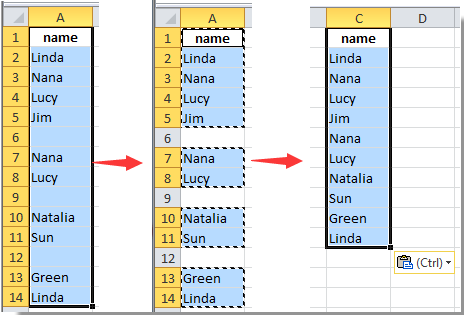
Você pode ver que a lista foi condensada para não ter células em branco em uma nova coluna.
Se você deseja experimentar este utilitário gratuitamente (30 dias), clique para baixá-lo e, em seguida, vá aplicar a operação de acordo com as etapas acima.
Melhores Ferramentas de Produtividade para Office
Impulsione suas habilidades no Excel com Kutools para Excel e experimente uma eficiência incomparável. Kutools para Excel oferece mais de300 recursos avançados para aumentar a produtividade e economizar tempo. Clique aqui para acessar o recurso que você mais precisa...
Office Tab traz interface com abas para o Office e facilita muito seu trabalho
- Habilite edição e leitura por abas no Word, Excel, PowerPoint, Publisher, Access, Visio e Project.
- Abra e crie múltiplos documentos em novas abas de uma mesma janela, em vez de em novas janelas.
- Aumente sua produtividade em50% e economize centenas de cliques todos os dias!
Todos os complementos Kutools. Um instalador
O pacote Kutools for Office reúne complementos para Excel, Word, Outlook & PowerPoint, além do Office Tab Pro, sendo ideal para equipes que trabalham em vários aplicativos do Office.
- Pacote tudo-em-um — complementos para Excel, Word, Outlook & PowerPoint + Office Tab Pro
- Um instalador, uma licença — configuração em minutos (pronto para MSI)
- Trabalhe melhor em conjunto — produtividade otimizada entre os aplicativos do Office
- Avaliação completa por30 dias — sem registro e sem cartão de crédito
- Melhor custo-benefício — economize comparado à compra individual de add-ins